用电脑连接wifi上网教程
更新日期:2023-09-04 21:39:13
来源:互联网
现在的电脑都是需要连接wifi才可以进行上网,有些小伙伴可能还不清楚台式电脑跟笔记本电脑它们连接wifi的方法,下面我们就一起来看一下具体的步骤吧。
用电脑连接wifi上网教程:
笔记本电脑win11系统:
1、首先点击右下角的“网络”。
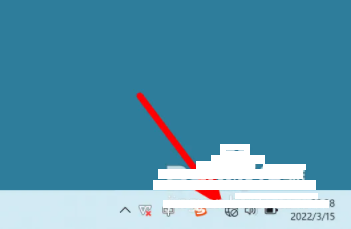
2、然后将“WLAN”打开。
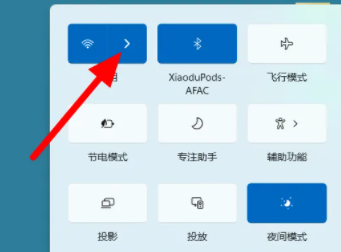
3、接着我们选择需要连接的“wifi”。
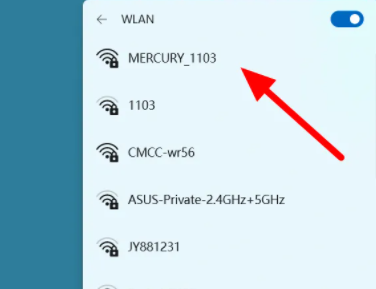
4、随后点击“连接”。

5、最后有密码的输入一下密码即可完成连接。
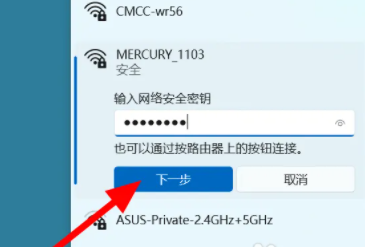
台式电脑win11系统:
方法一:使用usb无线网卡
我们可以去购买usb无线网卡进行一个台式电脑的网络连接,只需要插入到电脑的usb接口中就可以完成连接了。
方法二:使用pci-e无线网卡进行连接
pco-e无线网卡我们是可以插在电脑主板上的网卡,这种方法我们需要将电脑拆开来进行安装。
如果使用了这种方法的话,连接会更加的稳定,而且不会占用额外的usb接口。
方法三:使用无线路由器连接
要是我们拥有路由器的话,可以通过接线连接到电脑,随后设置网络连接即可完成上网。
台式电脑win10系统:
1、首先我们点击“开始”。
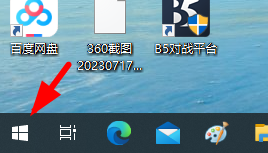
2、然后点击“设置”。
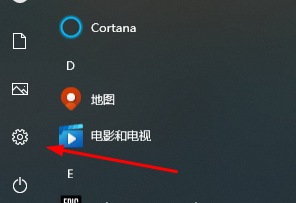
3、接着点击“网络和internet”。
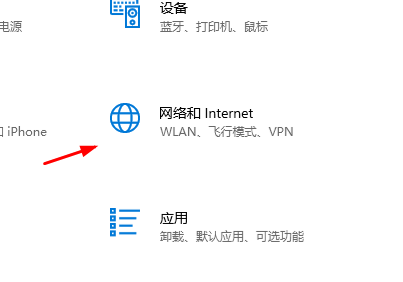
4、接着点击“网络和共享中心”。
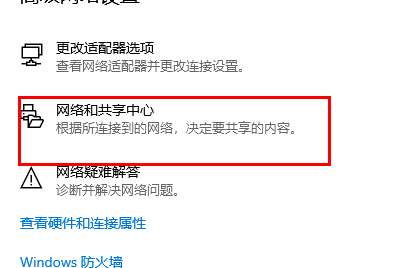
5、最后点击“设置新的连接即可”。
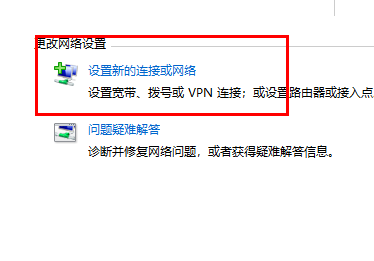
- monterey12.1正式版无法检测更新详情0次
- zui13更新计划详细介绍0次
- 优麒麟u盘安装详细教程0次
- 优麒麟和银河麒麟区别详细介绍0次
- monterey屏幕镜像使用教程0次
- monterey关闭sip教程0次
- 优麒麟操作系统详细评测0次
- monterey支持多设备互动吗详情0次
- 优麒麟中文设置教程0次
- monterey和bigsur区别详细介绍0次
周
月












